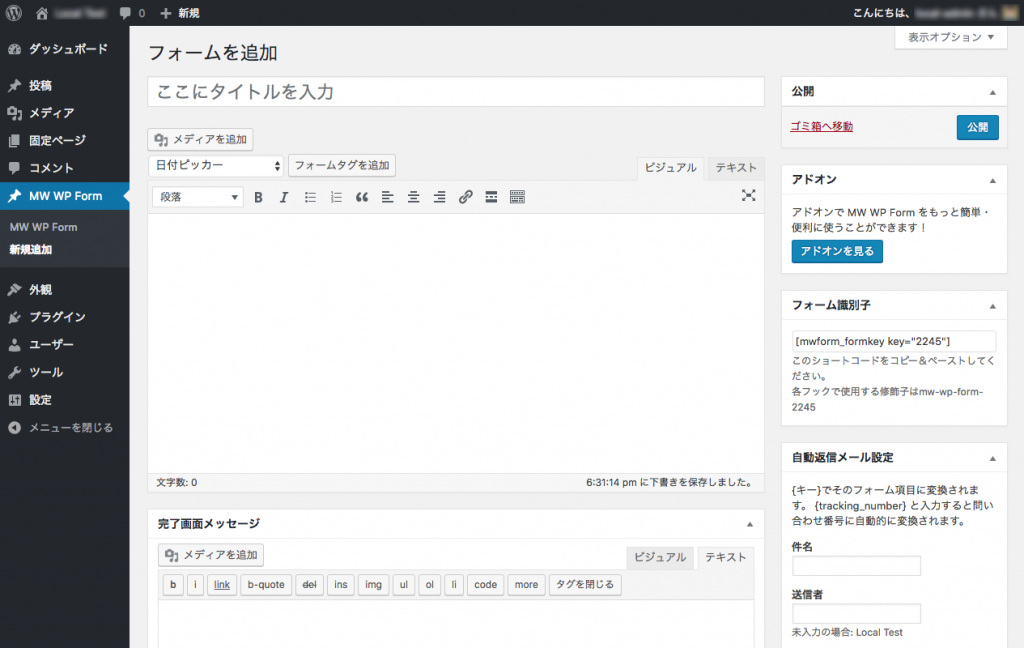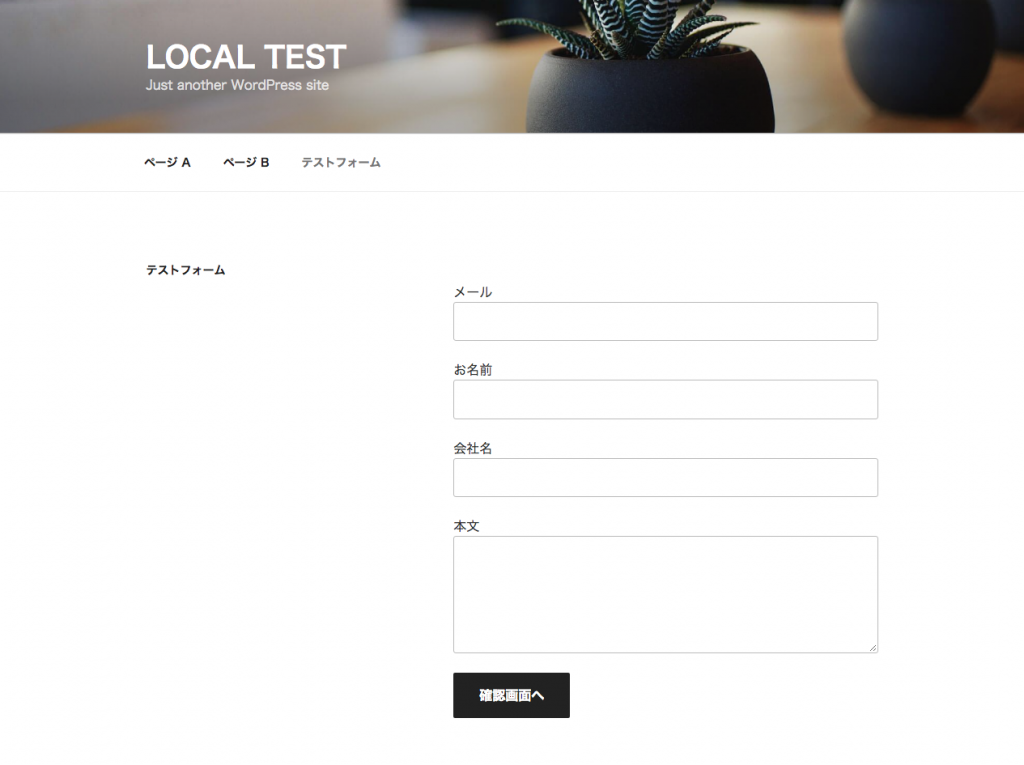WordPressのメールフォームプラグイン「MW WP Form」の使い方を紹介します。
WordPressのメールフォームというと「Contact Form 7」が有名ですが、その一方で MW WP Form は柔軟性の高さから人気を博しています。
MW WP Form のインストール
WordPress管理画面のプラグイン新規追加より、MW WP Form を検索してインストールと有効化をしましょう。
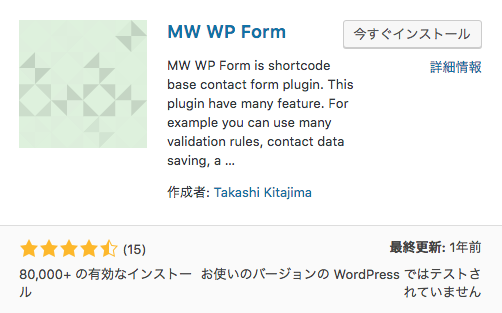
Contact Form 7 も日本の方が開発者なのですが、この MW WP Form も日本の方が開発しています。メールフォームプラグインは日本人の競争が熱いようです。
MW WP Form の使い方
WordPress管理画面の左に「MW WP Form」の項目が追加されています。
その直下の「新規追加」よりフォームの作成を始めます。
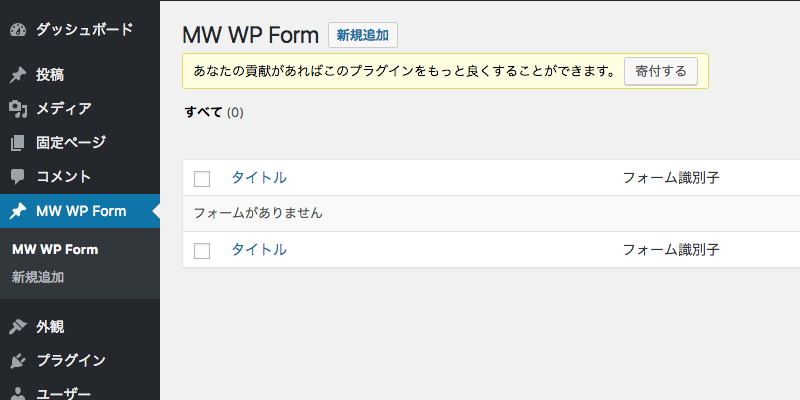
フォームの作成画面は新規投稿画面に似ていますが、独自の項目が多くあります。それぞれ説明していきます。
フォーム項目の追加
本文欄の左上にある「選択してください」のプルダウンから追加したい項目を選択し、となりの「フォームタグを追加」をクリックします。
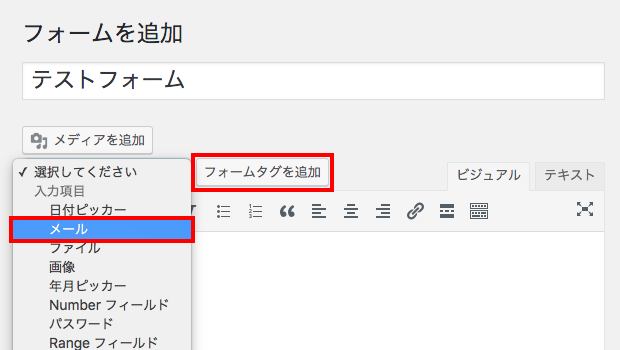
以下のようなウィンドウが開きます。
選んだ項目によって若干異なりますが、基本的にnameの項目に入力すればフォーム項目として機能します。
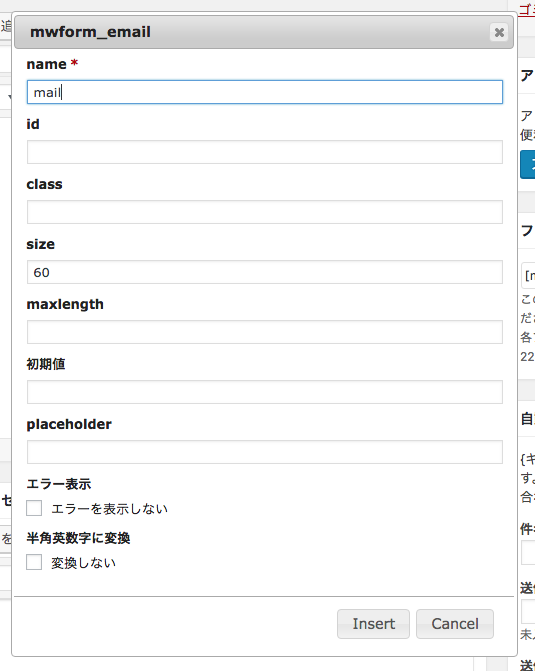
WordPressの記事投稿と同じく、入力したまま表示に反映されるため以下のように入力していきます。
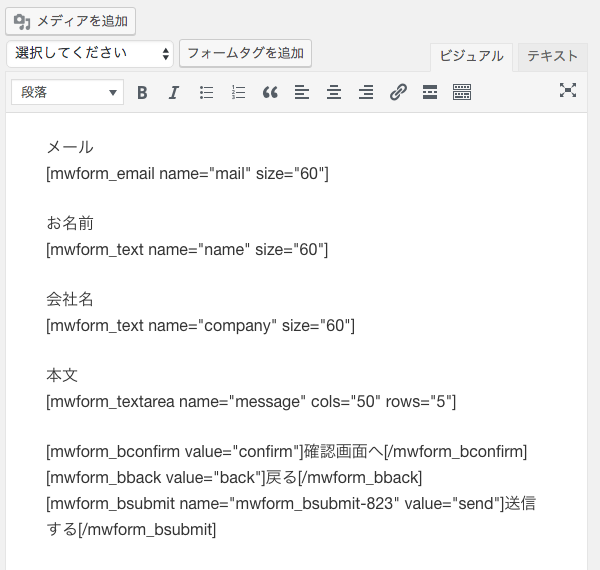
上記例では「メール」「お名前」「会社名」「本文」の項目を配置しています。
入力欄のほかに、「確認画面へ」「戻る」「送信する」のボタンを配置しています。ボタンも入力項目と同じ手順で配置できます。ボタンの挙動については後ほど説明します。
完了画面メッセージの設定
メール送信完了後のメッセージを入力します。
入力したままで表示されるため難しくないと思います。
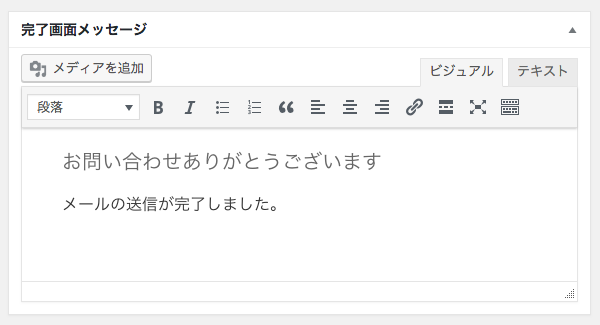
自動返信メール・管理者宛メールの設定
ユーザーへの自動返信と、管理者宛に届くメール内容の設定をします。
送信先メールアドレスや送信者名の設定をしましょう。
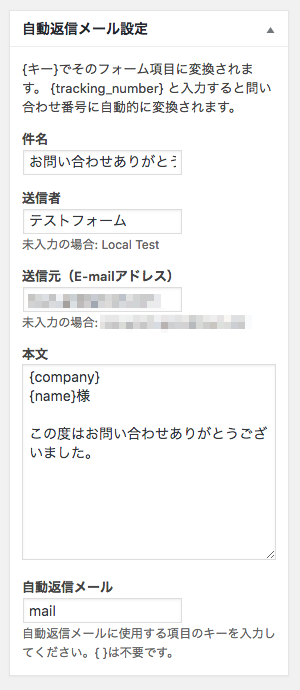
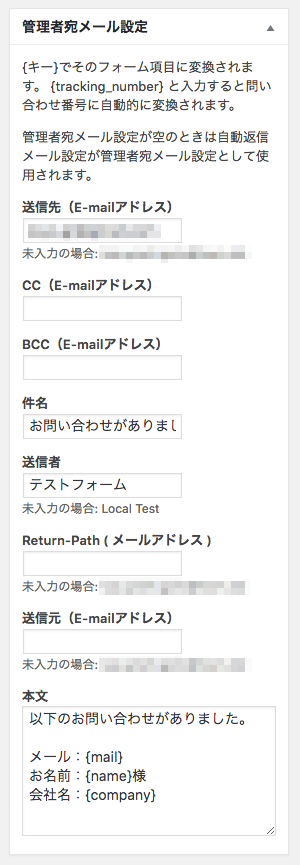
注意すべき点は以下2点です。
入力項目のメールへの反映
入力欄の注釈にもありますが、{name}など入力項目のname属性名を入力することで反映することができます。
「自動返信メール」の項目
ややこしいですが「自動返信メール設定」の一番下にある「自動返信メール」の項目には、入力してもらったメールアドレスのname属性名を忘れず入れましょう。その項目が返信用アドレスとして利用されます。
フォームの設置
以上までの設定で最低限の設定はできたので、実際に設置してみます。
「フォーム識別子」のコードをコピーしてください。
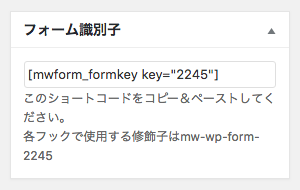
投稿か固定ページの新規追加画面を開き、本文欄に識別子をペーストして保存します。
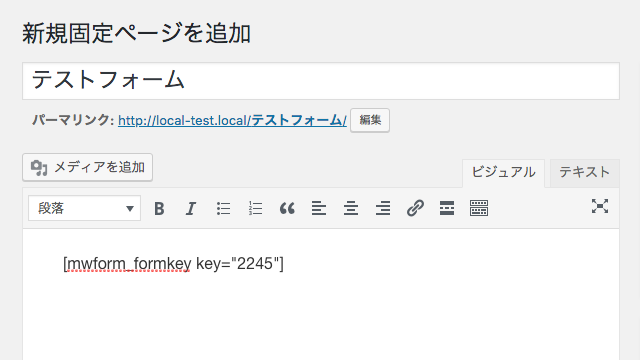
作成されたページにフォームが反映されました。
上記画面では「確認画面へ」のボタンしか表示されていませんが、押した後の確認画面で「戻る」と「送信する」のボタンが表示される挙動になっています。
しかし今の設定では項目がすべて空でも送れてしまいます。メールアドレスと名前を入力必須にするなど、入力項目ごとにバリデーションルールを設定する必要があります。
バリデーションルールの設定
入力欄下の「バリデーションルール」から、項目一つずつに様々な条件のルールを設定できます。
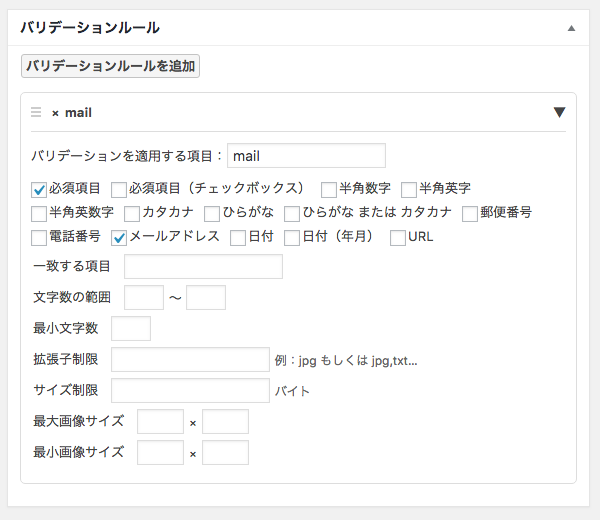
「バリデーションを適用する項目」に対象の項目名を入力し、それ以下の条件にチェックしていきます。
上記画像の例では、入力を必須にしたいので「必須項目」にチェックし、メールアドレスの入力ルールを適用したいので「メールアドレス」にチェックしています。ほか様々な設定ができますが、いずれも難しくないと思います。
URL設定
フォーム画面、確認画面、完了画面を別のURLにしたい場合は以下の欄に入力します。
完了画面でコンバージョンを取りたい場合などに使います。
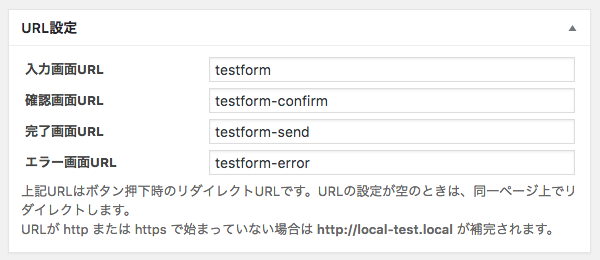
同じURLになるページを別途作成し、それぞれのページに識別子を埋め込む必要があります。
「Contact Form 7」との比較
Contact Form 7 と比較した時の MW WP Form のメリットは以下が挙げられます。
- 入力項目が充分な種類揃っており自由度が高い
- バリデーションルールの自由度が高い
- 確認画面、完了画面を標準装備している
- 設定が1画面で完結しており使いやすい
聞き及んでいた前評判どおり柔軟性・自由度は高く、その自由度に対して設定が意外と簡単な点が高評価です。他のメールフォーム作成ツールを使ったことがある人ならばすぐ使いこなせるはずです。
一方デメリットと感じたのは以下の点です
- Contact Form 7に比べ拡張プラグインが少ない
- メンテナンス頻度が低い
前者について MW WP Form は拡張の必要性をあまり感じないので良いですが、後者のデメリットが私には結構重く感じます。このページを作るにあたり MW WP Form のインストールから始めましたが、最終更新から1年以上過ぎているのを見た時点で私は「業務利用には微妙かなぁ…」と思いました。
実際メンテナンスが必要ない完成度なのかもしれませんが、機能追加や修正に意欲的でないとも感じるため、将来性や継続性の面で不安があります。
まとめ
前述の通り「継続性に不安」というデメリットがありますが、裏を返せばそれ以外に大きなデメリットは見当たらず、フォーム作成プラグインとして十分な機能と使いやすさを持つため Contact Form 7 との選択の余地はあります。
すでに Contact Form 7 を使い慣れていれば乗り換えるほどではありませんが、初めてフォーム作成プラグインを使う人には MW WP Form の方が使いやすいかもしれません。 Contact Form 7 はフロントエンド側の挙動に若干クセがあるので、それに比べたら MW WP Form はシンプルな挙動をすると感じるためです。
実際に試して使い方にマッチしたプラグインを選んでみてください。